Rum
I Niko Home Control programmeringssoftwaren II version 2.x arbejder du med tegnede rum.
Hvad er et rum?
Du kan se rum som en container, der består af alle betjeninger og enheder inde i rummet på grundplanen.
Alle de betjeninger og enheder, der er placeret udenfor grundplanen, lægges ind i rummet 'Hjem'.
Tegn rum:
på de forskellige områder i den importerede grundplan, eller
direkte på lærredet, hvis du ikke har en grundplan.
Når du har tegnet et rum, tildeler du det et navn og et ikon, som passer til navnet og rummets funktion.
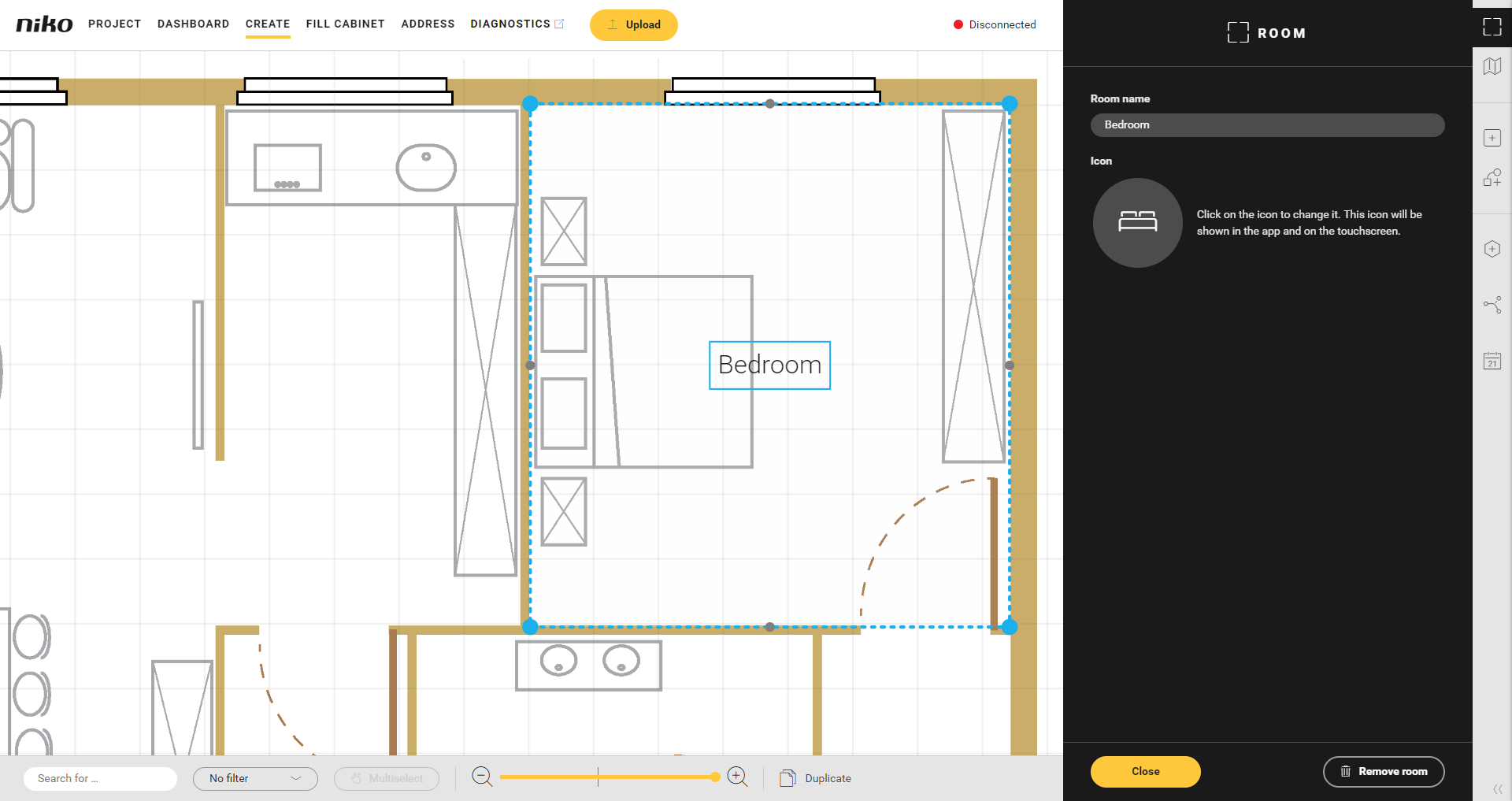
Rum vises på touch skærmen og i appen med de navne og ikoner, der er valgt.
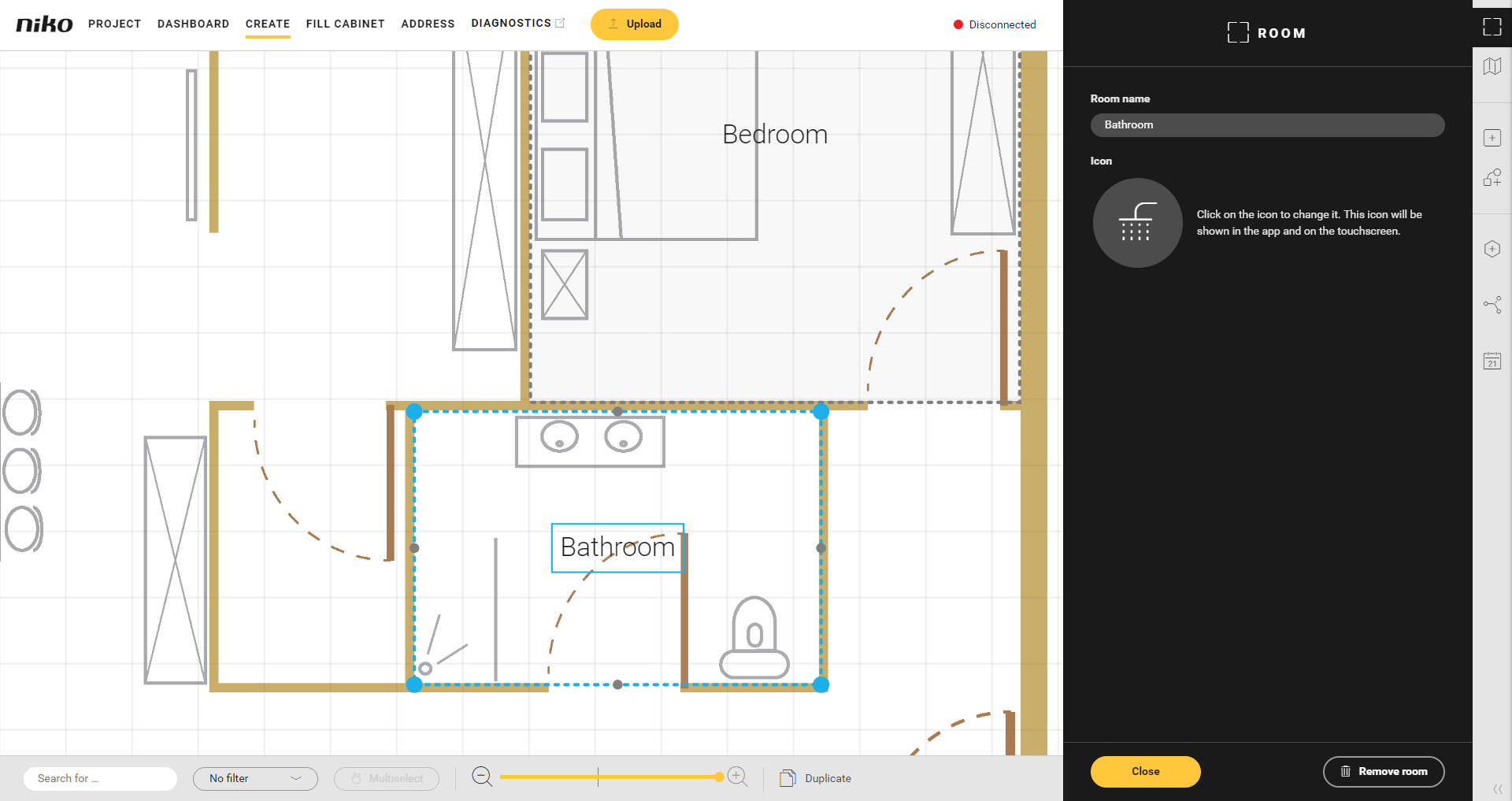
Fordelen ved at arbejde med rum
At arbejdet med rum har følgende fordele:
Når du flytter et rum på tegneområdet, flytter du samtidig alle betjeninger og enheder i det rum.
Når du placerer betjeninger og enheder i et rum på tegneområdet, bliver de automatisk tilføjet i rummet på touch skærmen og i appen. Betjeningernes og enhedernes oprindelige navne opretholdes.
Når du opretter en basisprogrammering for bestemte betjeninger og enheder, bliver denne programmering automatisk tildelt det rum, hvor den første udgangsenhed er placeret.
Når du opretter en betjening eller enhed, bliver betjeningen og enheden automatisk tilføjet i det sidste valgte rum.
Ikonet og det valgte navn bruges på touch skærmen og i appen. Det samme ikon vil blive brugt for det samme rum overalt. Dette øger brugervenligheden på de forskellige enheder.
Når du vil tilføje en betjening eller enhed på tegneområdet, skal du først vælge rummet og derefter tilføje betjeningen og enheden. På denne måde vil betjeningen og enheden fra starten være i det rigtige rum.
Anvendelse af rum på touch skærmen and in the app
Som standard vises rummene på touch skærmen i den rækkefølge, de er oprettet.
I Oversigt > Touch skærm profiler > Organiser og rediger menuen kan du for hver touch skærm profil indstille hvilke rum, basisprogrammeringer og scenarier, der skal være synlige på denne touch skærm, og i hvilken orden.
Under Oversigt > Mobilapp kan du for hver mobilappprofil indstille hvilke rum, basisprogrammeringer og scenarier, der skal være synlige i appen. Du kan indstille rækkefølgen af rummene i appen.
Touch skærm | Niko Home app |
|---|---|
  |
 |
